Как удалить вирус Windows
С каждым годом количество угроз – как их любят называть антивирусные компании – растет. Windows по-прежнему является серьезной мишенью для вирусов и других вредоносных программ, поэтому неудивительно, что ваш компьютер или ноутбук оказался заражен ими.
Хорошее антивирусное программное обеспечение, в том числе Defender, входящий в состав Windows 10 и 11, может очень помочь, но иногда оно просто не обнаруживает и не предотвращает прохождение некоторых вредоносных программ (сокращение от вредоносного программного обеспечения) через защиту.
Ни одно программное обеспечение безопасности не дает железной гарантии того, что оно остановит 100% вирусов, но независимо от того, используете вы его или нет, вы хотите знать, как удалить подозрительный вирус и вернуться к нормальной жизни.
Здесь мы объясним все, что вам нужно знать, и покажем, что именно делать.
Программы для Windows, мобильные приложения, игры - ВСЁ БЕСПЛАТНО, в нашем закрытом телеграмм канале - Подписывайтесь:)
Вредоносное ПО для Windows сильно различается в зависимости от того, что оно делает. Некоторые особенно неприятные вещи могут вообще помешать загрузке Windows, поэтому способ борьбы с инфекцией будет зависеть от того, загружается ли Windows или нет. Но в какой бы ситуации вы ни оказались, мы здесь, чтобы помочь вам удалить этот вирус и снова заставить ваш компьютер работать.
Вот несколько индикаторов того, что в вашей системе работает вредоносное ПО:
- Windows работает очень медленно
- На экране появляются уведомления или сообщения
- Приложения, которые вы не узнаете, запускаются без вашего согласия
- Вы не можете получить доступ к своим файлам
Некоторые из вышеперечисленных проблем могут быть вызваны не только вредоносным ПО, но стоит попробовать приведенные ниже предложения, чтобы проверить, устранят ли они проблему.
Если вы не можете получить доступ к файлам и видите сообщение с требованием выкупа, не платите его. Скорее всего, вы все равно не получите свои файлы обратно, и существуют различные бесплатные инструменты расшифровки для конкретных программ-вымогателей. Обычно их можно приобрести у производителей антивирусов, которые предлагают их бесплатно, и вы можете загрузить их с их веб-сайтов.
Как удалить вирус из Windows
Очевидный первый шаг — запустить сканирование на наличие вирусов. Даже если вы не установили антивирусное программное обеспечение, в состав Windows входит Microsoft Defender. Сканирование выполняется по расписанию, но вы также можете щелкнуть правой кнопкой мыши файл или папку в проводнике и выбрать «Сканировать с помощью Microsoft Defender».
Вы, конечно, можете прямо сейчас установить антивирусное программное обеспечение. Найдите наши рекомендации по лучшему платному антивирусному программному обеспечению, а также по лучшим бесплатным антивирусным приложениям.
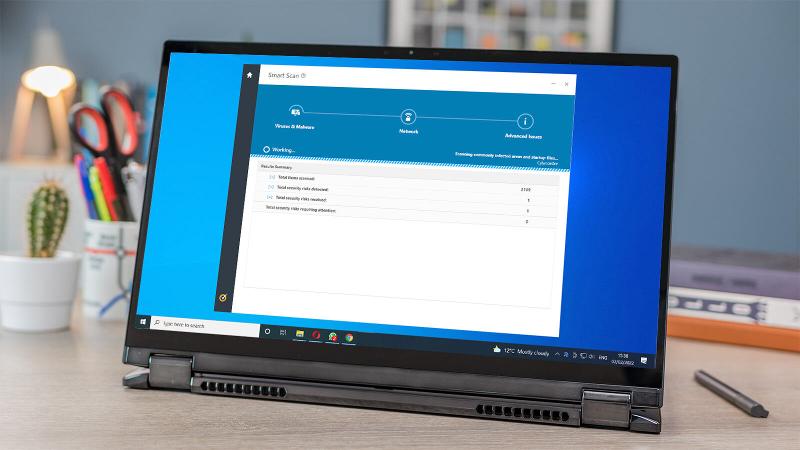
Если сканирование что-то обнаружит, следуйте инструкциям на экране, чтобы справиться с инфекцией. Обычно доступны следующие варианты: «удалить», «удалить», «исправить» или «поместить в карантин». Для полного устранения угроз может потребоваться перезагрузка компьютера. Изображения здесь взяты из Нортон 360 Делюкс.
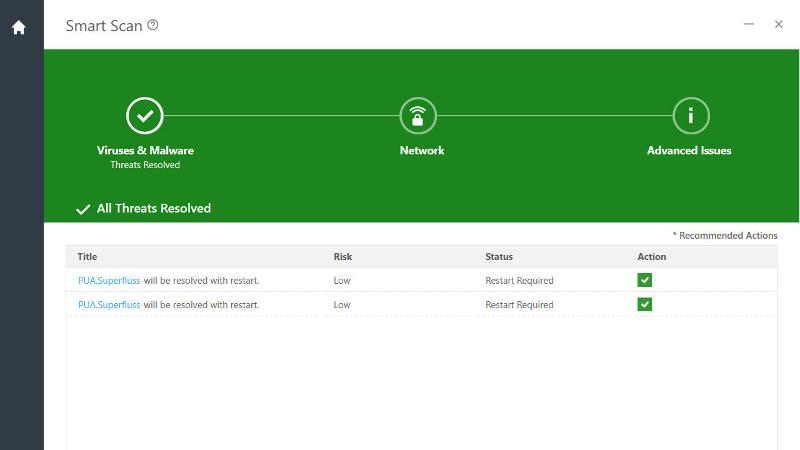
Если сканирование ничего не обнаруживает, внимательно и по порядку выполните следующие действия. не перезагрузите компьютер, пока не выполните каждый шаг:
- Некоторые вредоносные программы будут активно пытаться помешать вам их удалить. Для борьбы с этим скачайте и запустите RKill.
- Загрузите и установите бесплатную версию Малваребайты. Запустите программу, затем перейдите в «Настройки» > «Защита» > «Поиск руткитов». Вернитесь на панель управления и нажмите «Сканировать сейчас».
- Установить и запустить Malwarebytes ADWcleaner, затем нажмите «Сканировать». Он ищет и удаляет рекламное ПО.
Если все в порядке, эти шаги должны устранить проблему, и теперь вы сможете использовать свой компьютер в обычном режиме.
Если вы видите всплывающие сообщения, которые появляются только при использовании определенного веб-браузера, например Google Chrome, попробуйте отключить все расширения. Вы найдете их, перейдя по адресу chrome://extensions/ или нажав на три точки в правом верхнем углу. Затем нажмите «Расширения» > «Управление расширениями».
Вы также можете попробовать удалить Chrome и использовать другой браузер (например, Microsoft Edge) и посмотреть, прекратятся ли уведомления.
Как удалить вирус, если Windows не загружается
Если Windows не загружается, вы не сможете запустить проверку на вирусы. В этом случае вам понадобится «инструмент восстановления», который можно использовать для загрузки компьютера. И чтобы создать один из них, вам понадобится доступ ко второму ПК или ноутбуку, а также USB-накопителю, с которого будет удалено все существующее содержимое.
Один из вариантов — загрузить Средство восстановления загрузочной среды Norton
Хотя Нортон говорит, что он «прост в использовании», на самом деле это не так. Он предоставляется в виде файла ISO, предназначенного для размещения на компакт-диске или DVD.
Однако его также можно использовать на USB-накопителе. Итак, возьмите запасной USB-накопитель и загрузите бесплатный инструмент Rufus. Запустите его и следуйте инструкциям ниже. Ты можешь найти полные инструкции на сайте Нортона, но вот обзор:
- Перейдите (на рабочем компьютере) к файлу Norton Bootable Recovery Tool, который вы только что скачали.
- Запустить Руфус
- Вставьте USB-накопитель (объемом не менее 1 ГБ) и подождите, пока Rufus обнаружит USB-накопитель.
- Этот процесс сотрет все файлы на USB-накопителе, поэтому скопируйте все файлы, которые хотите сохранить
- В Rufus в разделе «Параметры формата» выберите «Создать загрузочный диск с помощью» и выберите «ISO-образ» в раскрывающемся меню.
- Щелкните значок привода компакт-дисков и перейдите к сохраненному местоположению файла NBRT.iso.
- Нажмите «Пуск». Затем нажмите ОК
- После завершения процесса нажмите «Закрыть».
Теперь вставьте диск восстановления или USB-накопитель в зараженный компьютер и нажмите кнопку питания, чтобы включить его. Вместо того, чтобы позволить Windows попытаться запуститься, вам нужно войти в меню BIOS. Клавиша на клавиатуре позволит вам открыть BIOS. Обычно это F2, но вы должны увидеть на экране сообщение о том, какую клавишу нажать.
Мы не можем точно сказать вам, что здесь делать, поскольку каждый ноутбук и компьютер различаются, но найдите параметры «Загрузка», а затем установите USB-накопитель в качестве «первого» диска.
Сохраните изменения и выйдите из BIOS. Теперь ваш компьютер должен загрузиться с USB-накопителя.
Вы должны увидеть «Добро пожаловать на страницу NBRT». Выберите «Загрузка», затем следуйте инструкциям, чтобы начать сканирование.
После завершения вам будут представлены все результаты и рекомендованы следующие шаги. Обязательно «исправляйте» только реальные угрозы, поскольку ваши действия невозможно отменить.
Когда вы будете довольны своим выбором, нажмите «Исправить» и нажмите «ОК», когда будет предложено подтверждение. Нажмите «Перезагрузить», когда процесс завершится.
Как не дать вашему компьютеру Windows заразиться другим вирусом
Лучший способ предотвратить заражение в будущем — убедиться, что на вашем компьютере установлена последняя версия антивирусного программного обеспечения.
лучшее антивирусное программное обеспечение должен защитить вас от вредоносных вложений электронной почты, но вы должны быть осторожны и не открывать их, если вы не уверены в том, что они содержат, и что они получены из надежного источника.
Вам следует загружать программное обеспечение только из надежных источников, одним из которых является Microsoft Store, встроенный в Windows.
Когда вы просматриваете Интернет, дважды проверьте адрес веб-сайта, чтобы убедиться, что он настоящий, а не поддельный, который пытается украсть ваши данные для входа или обманом заставить вас загрузить вредоносное ПО.
Ознакомьтесь с дополнительными советами по защите от программ-вымогателей.
Похожие статьи для дальнейшего чтения
Программы для Windows, мобильные приложения, игры - ВСЁ БЕСПЛАТНО, в нашем закрытом телеграмм канале - Подписывайтесь:)





